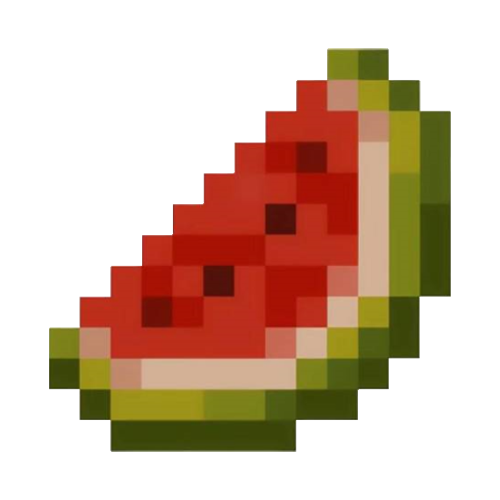C/C++搭建开发环境【2】
前言
在学习和使用C语言之前,我们对开发环境有一定的了解,了解的目的是为了能够让初学者从表层认识到C程序的执行条件和原理。
GCC:GNU编译器集合,全称(GNU Compiler Collection)。gcc原本是专为C语言设计的,但后来发展为支持多种编程语言的编译器,比如C++,Go,Ada都能够被gcc编译。
GNU:GNU(GNU’s Not Unix),由理查德·斯托曼(Richard Stallman)于1983年发起的自由软件项目。GNU项目内包含了许多重要的组件,如gcc,gdb,bash等。
MinGW:MinGW(Minimalist GNU for Windows),它是一个提供GNU工具集以在Windows操作系统上使用的项目,相当于一个专为Windows系统打造的小型GNU项目。MinGW允许开发者在Windows环境中编译和运行UNIX/Linux应用程序,而无需完全依赖于Cygwin这样的POSIX兼容层。
安装编译器
了解上述内容后,我们就可以来安装C语言的编译器(MinGW)了。
1 . 编译器下载链接:https://sourceforge.net/projects/mingw-w64/files/
2 . 下拉找到名为x86_64-win32-sjli的文件下载即可。(最好安装最新版本的)。
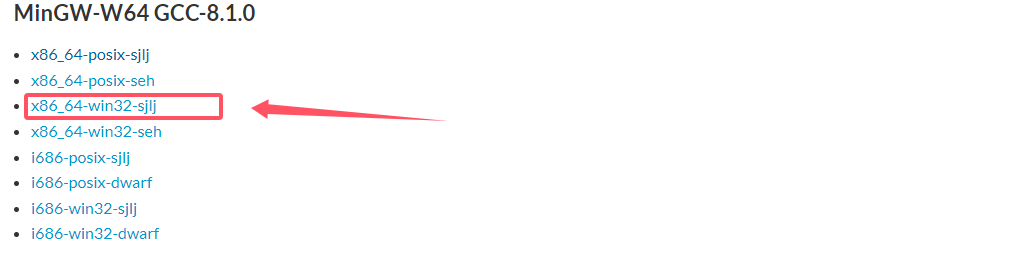
3 . 下载好后,得到的是一个压缩包文件,我们用解压工具压缩到预定好的位置。
添加环境变量
1 . 我们打开解压后的文件夹,在里面可以看到一个名为bin的子目录,复制该目录的路径。
2 . 打开“高级系统设置”,点击环境变量,我们将bin目录的路径输入到变量值内,变量名随便取。
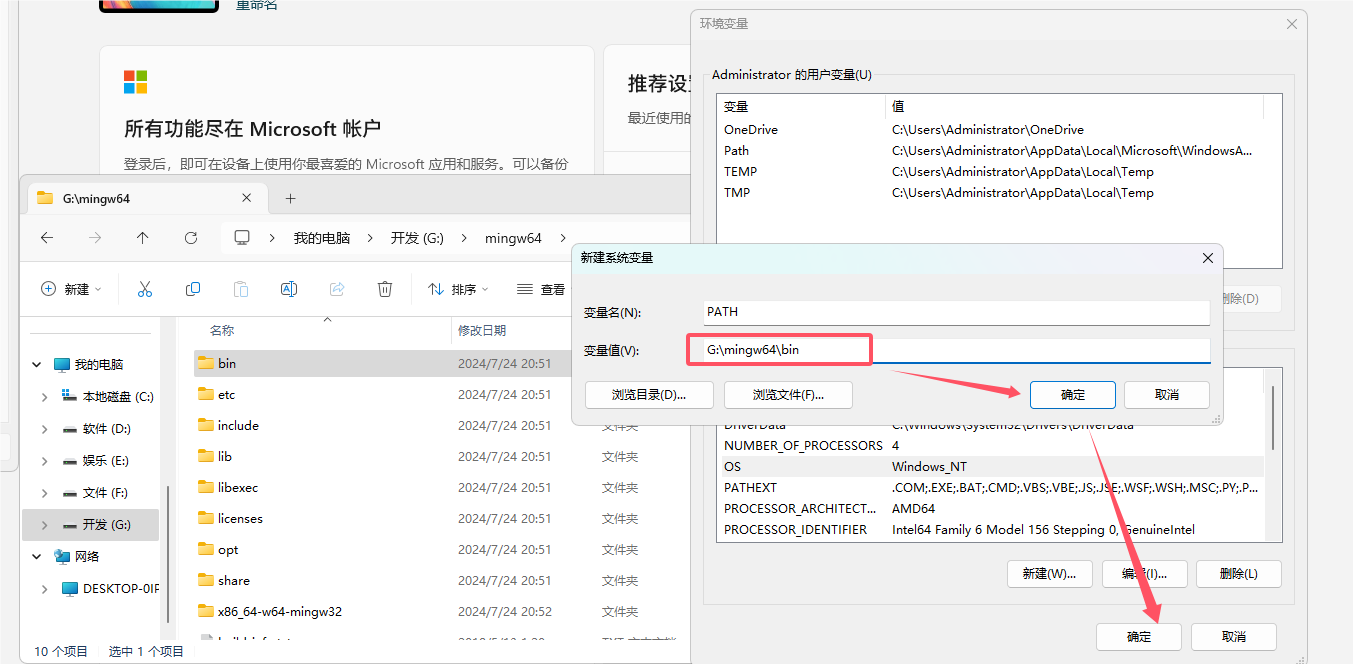
3 . 最后,我们打开使用命令提示符,输入:gcc --version,来查看是否能查看gcc版本,如果能查看,则上面环境变量配置完成。
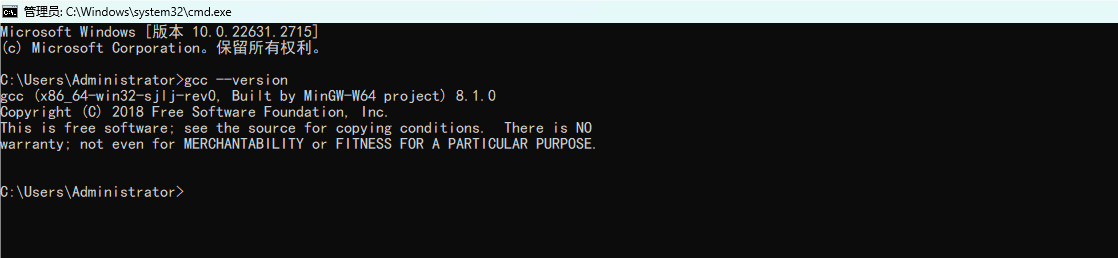
4 . 这个时候,我们就可以正常编写和运行C语言程序了。
编辑器环境(Sublime Text4)
工欲善其事,必先利其器:编写C程序我们少不了一款好的编辑器,这里我们将演示使用Sublime Text4。
1 . 我们打开Sublime Text,需要新建一个C语言的编译系统:点击菜单栏的tools > Build System > New Build System
2 . 在弹出的文本框内输入一下配置命令:
1 | { |
3 . 保存,并重命名为:gcc.sublime-build。
4 . 回到编辑器,我们点击tools > Build System > gcc即可启用编译器系统。
5 . 要运行代码时,只需要使用快捷键Ctrl+B即可(建议使用命令行运行方式),即可运行代码。
编辑器环境(Visual Studio Code)
1 . 安装扩展:Code Runner。
2 . 打开扩展设置:setting.json,将cpp那一行代码替换成下列代码并保存。
1 | "cpp": " chcp 65001 ; cd $dir && g++ -std=c++17 $fileName -o a.exe && ./a.exe", |
3 . 最后点击右上角的三角形即可运行。
补充
由于之前已经学过Python和C#,所以很多东西我不会再重新在文章中赘述。